MathProf - Rotation von Kurven - Y-Achse - Volumenintegral - Rotation

Fachthema: Rototationskörper - Rotation um y-Achse
MathProf - Rotationskörper - Software für interaktive Mathematik zum Lösen verschiedenster Aufgaben und zur Visualisierung von 2D- und 3D-Graphen für die Schule, das Abitur und das Ingenieurstudium sowie für alle die sich für Mathematik interessieren.
ReduSoft - Programmierung wissenschaftlicher Anwendungen und Umsetzung von Lösungen komplizierter mathematischer Sachverhalte mit Hilfe von Autosimulationen.

Online-Hilfe
für das Modul zum Plotten von Drehkörpern, welche durch eine mathematische Funktion in expliziter Form mit y = f(x,p) beschrieben werden und um die y-Achse rotieren.
Der in diesem Teilprogramm integrierte Rechner ermöglicht unter anderem die Anwendung der Integralrechnung zum Berechnen der Mantelfläche des entsprechenden Gebildes.
Ebenso ermittelt das Programm das Volumen (den Rauminhalt) dessen. Des weiteren erfolgt die Berechnung der Bogenlänge der zugrunde liegenden Kurve und des entsprechenden statischen Moments.
Ein frei bewegbares und drehbares, räumliches Koordinatensystem ermöglicht die Durchführung interaktiver Analysen bzgl. Sachverhalten und relevanter Zusammenhänge zu diesem Fachthema.
Die Ausgabe grafischer Darstellungen in diesem Unterprogramm erfolgt in einer 3D-Echtzeit-Grafik und der hierfür zur Verfügung stehende 3D-Plotter bietet viele Optionen das Layout dargestellter Rotationskörper auf individuelle Anforderungen anzupassen.
Beispiele, welche Aufschluss über die Verwendbarkeit und Funktionalität
dieses Programmmoduls geben, sind implementiert.

Weitere relevante Seiten zu diesem Programm
Durch die Ausführung eines Klicks auf die nachfolgend gezeigte Schaltfläche gelangen Sie zur Startseite dieser Homepage.

Themen und Stichworte zu diesem Modul:Rotationskörper - Rotierende Körper - Animation - Y-Achse - Volumen von Rotationskörpern - Rotationsvolumen - Mantelfläche von Rotationskörpern - Rotationsintegral - Rotationsfläche - Volumenintegral - Rotation um die y-Achse - Bogenlänge von Kurven - Rauminhalt - Darstellung rotationssymmetrischer Gebilde - Rechner - Berechnen - Beispiel - Grafik - Zeichnen - Darstellen - Darstellung - 3D-Grafik von Rotationskörpern |
Rotation von Kurven in kartesischer Form um die Y-Achse

Modul Rotation von Kurven in kartesischer Form um die Y_Achse
Das Unterprogramm [3D-Mathematik] - Rotation von Kurven in kartesischer Form um die Y-Achse (Rotationskörper) ermöglicht die Darstellung und Untersuchung (u.a. die Ermittlung des Rotationsvolumens) von Rotationskörpern, welche durch mathematische Funktionen in kartesischer Form beschrieben werden und bei Durchführung einer Rotation um die Y-Achse entstehen.

Rotationskörper entstehen durch die Drehung einer ebenen Kurve um eine in der Kurvenebene liegende Achse.
In diesem Modul wird die Möglichkeit geboten, Zusammenhänge dieser Art grafisch, sowohl ohne, wie auch unter dem Einfluss von Funktionsparametern zu untersuchen. Es ermöglicht die Darstellung von Körpern, die durch die Rotation einer Kurve um die Y-Achse entstehen und definiert werden durch
-
Funktionen in kartesischer Form, beschrieben durch einen Term der Form y = f(x,p)
Es besteht die Möglichkeit, sich einen oder zwei Rotationskörper darstellen zu lassen.
Screenshots

Grafische Darstellung - Beispiel 1

Grafische Darstellung - Beispiel 2

Grafische Darstellung - Beispiel 3

Grafische Darstellung - Beispiel 4
Nachfolgend finden Sie ein Video zu diesem Fachthema, welches Sie durch die Ausführung eines Klicks
auf die nachfolgend gezeigte Grafik abspielen lassen können.
Mathematische Funktionen I - Mathematische Funktionen II - Funktionen in Parameterform - Funktionen in Polarform - Kurvenscharen - Funktionsparameter - Kubische Funktionen - Zahlenfolgen - Interaktiv - Rekursive Zahlenfolgen - Interaktiv - Quadratische Funktionen - Interaktiv - Parabel und Gerade - Interaktiv - Ganzrationale Funktionen - Interaktiv - Gebrochenrationale Funktionen - Interaktiv - Kurvendiskussion - Interaktiv - Ober- und Untersummen - Interaktiv - Integralrechnung - Interaktiv - Hypozykoide - Sinusfunktion und Cosinusfunktion - Fourier-Reihen - Implizite Funktionen - Zweipunkteform einer Gerade - Kreis und Punkt - Interaktiv - Kegelschnitte in achsparalleler Lage - Interaktiv - Rechtwinkliges Dreieck - Interaktiv - Allgemeines Dreieck - Interaktiv - Höhensatz - Eulersche Gerade - Richtungsfelder von Differentialgleichungen - Addition und Subtraktion komplexer Zahlen - Binomialverteilung - Interaktiv - Galton-Brett - Satz des Pythagoras - Bewegungen in der Ebene - Dreieck im Raum - Würfel im Raum - Torus im Raum - Schiefer Kegel - Pyramide - Pyramidenstumpf - Doppelpyramide - Hexaeder - Dodekaeder - Ikosaeder - Abgestumpftes Tetraeder - Abgestumpftes Ikosidodekaeder - Johnson Polyeder - Punkte im Raum - Strecken im Raum - Rotationskörper - Rotation um die X-Achse - Rotationskörper - Parametergleichungen - Rotation um die X-Achse - Rotationskörper - Parametergleichungen - Rotation um die Y-Achse - Flächen im Raum I - Flächen im Raum II - Analyse impliziter Funktionen im Raum - Flächen in Parameterform I - Flächen in Parameterform II - Flächen mit Funktionen in Kugelkoordinaten I - Flächen mit Funktionen in Kugelkoordinaten II - Flächen mit Funktionen in Zylinderkoordinaten - Raumkurven I - Raumkurven II - Raumkurven III - Quadriken - Ellipsoid - Geraden im Raum I - Geraden im Raum II - Ebene durch 3 Punkte - Ebenen im Raum - Kugel und Gerade - Kugel - Ebene - Punkt - Raumgittermodelle
Darstellung

Um sich entsprechende Rotationskörper darstellen zu lassen, sollten Sie Folgendes ausführen:
- Selektieren Sie das Registerblatt Darstellung.
- Aktivieren Sie den Menüpunkt Grafische Analyse / Vorgabeeinstellung (voreingestellt).
- Definieren Sie eine Funktion im Eingabefeld mit der Bezeichnung y1 = f1(x,p) = und aktivieren Sie das zugehörige Kontrollkästchen.
Soll die Darstellung zweier Rotationskörper erfolgen, so ist eine weitere Funktion im darunter angeordneten Eingabefeld mit der Bezeichnung y2 = f2(x,p) = festzulegen und das zugehörige Kontrollkästchen zu aktivieren.
Beachten Sie hierbei die geltenden Syntaxregeln.
- Wählen Sie durch die Aktivierung des Kontrollschalters Ohne Schnitt bzw. Mit Schnitt, ob der Rotationskörper bei Ausgabe der Darstellung beschnitten werden soll.
- Legen Sie durch die Eingabe entsprechender Zahlenwerte im Formularbereich Voreinstellung für Integrationsbereich den Bereich fest, über den die Integration durchgeführt werden soll (Integration von x1 = und bis x2 =). Diese Voreinstellung kann bei Ausgabe der grafischen Darstellung geändert werden.
-
Legen Sie den zu verwendenden Darstellungsbereich durch die Eingabe eines entsprechenden Zahlenwerts in das Feld Abs. Bereich fest. Auch diese Einstellung kann nach Aufruf der grafischen Darstellung angepasst werden.
-
Enthält einer der definierten Funktionsterme das Einzelzeichen P, so führen Sie Folgendes durch:
Definieren Sie durch die Eingabe von Zahlenwerten in die Felder Parameter p von ... und bis ... den Startwert, sowie den Endwert des vom Funktionsparameter P zu durchlaufenden Wertebereichs und legen Sie durch die Eingabe eines entsprechenden Werts in das Feld Schrittweite die Schrittweite für Funktionsparameter P fest. Voreingestellt sind der Startwert -5, der Endwert 5, sowie eine Schrittweite von 0,1.
Wählen Sie durch die Aktivierung des Kontrollschalters Automatisch bei Simulation oder Manuell, ob Sie die Parameterwertsimulation manuell durchführen möchten, oder ob das Programm diese automatisch ausführen soll.
- Bedienen Sie hierauf die Schaltfläche Darstellen.
Hinweise:
Werden Untersuchungen mit Funktionstermen durchgeführt, von welchen keiner das Einzelzeichen P enthält (parameterfreie Funktionen), so ist die Schaltfläche Sim. Start stets deaktiviert. Wurde hingegen wenigstens ein Funktionsterm definiert, welcher dieses Zeichen enthält, und wurde die Durchführung einer manuellen Simulation gewählt, so steht auf dem Bedienformular ein Schieberegler P zur Verfügung, mit welchem Sie den zu verwendenden Wert für Parameter P einstellen können. Wurde eine automatische Simulation gewählt, so können Sie diese starten, indem Sie die Schaltfläche Start Sim. bedienen. Sie trägt hierauf die Bezeichnung Stop Sim. Beendet werden kann die Simulation wieder, indem Sie diese Schaltfläche nochmals bedienen. Es wird stets der Parameterwertebereich durchlaufen, welcher auf dem Hauptformular des Unterprogramms festgelegt wurde.
Bei gemeinsamer Darstellung zweier Rotationskörper kann durch die Aktivierung der Kontrollkästchen f1(x) bzw. f2(x) auf dem Bedienformular gewählt werden, welcher dieser eingeblendet wird.
Integrationsbereichsanalyse

Bei Durchführung einer Integrationsbereichsanalyse erfolgt die Darstellung des Rotationskörpers, beginnend beim Abszissen-Koordinatenwert der im Eingabefeld Integration von x1 = auf dem Hauptformular des Unterprogramms festgelegt wurde, bis zum Abszissenwert der durch die Position des Rollbalkens X unter Integrationsbereich auf dem Bedienformular eingestellt ist. Der wählbare Bereich entspricht dem unter Voreinstellung für Integrationsbereich auf dem Hauptformulars des Unterprogramms eingestellten Wertebereich.
Möchten Sie diesen, oder die Dimensionierung des räumlichen Darstellungsbereichs verändern, so bedienen Sie die Schaltfläche Bereich und legen den Darstellungsbereich (Integrationsbereich) des Rotationskörpers durch die Eingabe entsprechender Zahlenwerte in die Felder Von x1 = und bis x2 = fest. Durch die Festlegung eines Werts im Feld Abs. Darstellungsbereich definieren Sie die Abmaße des räumlichen Darstellungsbereichs. Bedienen Sie hierauf die Schaltfläche Ok.
Um eine Integrationsbereichsanalyse durchzuführen, aktivieren Sie vor Aufruf der Darstellung den Menüeintrag Grafische Analyse / Integrationsbereichsanalyse. Um diesen Modus wieder auszuschalten, wählen Sie den Menüeintrag Grafische Analyse / Vorgabeeinstellung.
Koordinatenwertanalyse

Das Programm erlaubt die Abtastung der Manteloberfläche eines Rotationskörpers und somit die Analyse von Koordinatenwerten auf dieser. Hierfür stehen die Rollbalken mit den Bezeichnungen X(r) und α im Formularbereich Position - Peripheriewinkelposition zur Verfügung, mit welchen Sie die Abtastposition auf der Peripherie des Körpers auf einer Kreisbahn um die y-Achse steuern können. Die Peripherie einzelner Kreise des Körpers wird innerhalb eines Wertebereichs von -180° bis 180° mit einer Schrittweite von 1° durchlaufen. Hierbei werden die Koordinatenwerte von Ortspunkten, sowie der Radius r des Rotationskörpers, den dieser bzgl. der gewählten Rotationsachse besitzt, an der entsprechenden Abszissenposition ausgegeben.
Um eine Koordinatenwertanalyse durchzuführen, aktivieren Sie vor Aufruf der Darstellung den Menüeintrag Grafische Analyse / Koordinatenwertanalyse. Um diesen Modus wieder auszuschalten, wählen Sie den Menüeintrag Grafische Analyse / Vorgabeeinstellung.
Ortskoordinaten und Radien
Zudem wird die Durchführung numerischer Analysen von Ortskoordinaten auf der Mantelfläche des Rotationskörpers, sowie die numerische Ermittlung der Radien des Rotationskörpers an bestimmten Abszissenpositionen ermöglicht.
Ortskoordinaten

Wird der Menüpunkt Werte - Ortskoordinaten gewählt, so ermittelt das Programm die räumlichen Koordinatenwerte der Punkte, die auf der Peripherie des Kreises an der gewählten Abszissenposition liegen. Die Peripherie des Kreises wird hierbei mit einer Schrittweite von 1° durchlaufen.
Um sich die entsprechenden Koordinatenwerte von Ortspunkten bei einem bestimmten Abszissenwert x ausgeben zu lassen, sollten Sie Folgendes ausführen:
- Definieren Sie die Funktion im Eingabefeld mit der Bezeichnung f(x) = und beachten Sie hierbei die geltenden Syntaxregeln.
- Legen Sie durch die Eingabe des entsprechenden Werts die x-Koordinate fest, bei welcher die Untersuchung durchgeführt werden soll.
- Bedienen Sie die Schaltfläche Berechnen, so ermittelt das Programm die Ergebnisse und gibt diese in der Tabelle aus.
Der Radius, den der Kreis an der entsprechenden Stelle, bzgl. der gewählten Rotationsachse besitzt, wird ebenfalls angezeigt. Die Ausgabe der Winkelpositionen erfolgt im Grad- wie im Bogenmaß.
Es ist darauf zu achten, dass deklarierte Funktionsterme nicht das Einzelzeichen P enthalten, welches ausschließlich bei der Definition einer Funktion zur grafischen Darstellung Verwendung findet.
Hinweis:
Befindet sich im oberen Eingabefeld des Hauptformulars des Unterprogramms bereits eine Funktionsdeklaration, so wird diese bei Aufruf dieses Befehls in das Eingabefeld des erscheinenden Unterformulars übernommen.
Radien

Bei einer Wahl des Menüpunkts Werte - Radien ermittelt das Programm den Radius des Rotationskörpers, den dieser bzgl. der gewählten Rotationsachse besitzt, an gewählten Abszissenpositionen.
Um sich die entsprechenden Werte über einen bestimmten Bereich ausgeben zu lassen, müssen Sie folgendermaßen vorgehen:
- Definieren Sie die Funktion im Eingabefeld mit der Bezeichnung f(x) = und beachten Sie hierbei die geltenden Syntaxregeln.
- Legen Sie den Anfangs- und Endwert des Bereichs fest, über welchen die Radien ermittelt werden sollen. Führen Sie dies anhand der Eingabe entsprechender Werte in die Felder im Formularbereich Wertebereich durch (voreingestellt: 0 ≤ x ≤ 3).
- Wählen Sie die Schrittweite mit welcher die Berechnungen durchzuführen sind über die aufklappbare Auswahlbox aus (voreingestellt: 0,1).
- Bedienen Sie die Schaltfläche Berechnen, so ermittelt das Programm die Ergebnisse und gibt diese in der Tabelle aus.
Hinweis:
Befindet sich im oberen Eingabefeld des Hauptformulars des Unterprogramms bereits eine Funktionsdeklaration, so wird diese bei Aufruf dieses Befehls in das Eingabefeld des erscheinenden Unterformulars übernommen.
Berechnung

Bei der Ausführung von Berechnungen werden die Werte folgender Größen innerhalb des festgelegten Abszissenintervallbereichs ermittelt und ausgegeben:
- Volumen (abs.) V(x) des bei Rotation der Kurve um die x-Achse entstehenden Körpers (Rotationsvolumen - Rauminhalt)
- Volumen (abs.) V(y) des bei Rotation der Kurve um die y-Achse entstehenden Körpers, wenn Fläche unter der Kurve bzgl. der x-Achse verwendet wird (Rotationsvolumen - Rauminhalt)
- Volumen (abs.) V(y) des bei Rotation der Kurve um die y-Achse entstehenden Körpers, wenn Fläche unter der Kurve bzgl. der y-Achse verwendet wird (Rotationsvolumen - Rauminhalt)
- Mantelfläche (abs.) A(x) des bei Rotation der Kurve um die x-Achse entstehenden Körpers (Oberfläche)
- Mantelfläche (abs.) A(y) des bei Rotation der Kurve um die y-Achse entstehenden Körpers (Oberfläche)
- Statisches Moment Mx des Kurvenstücks
- Statisches Moment My des Kurvenstücks
- Statisches Moment Mx des Flächenstücks
- Statisches Moment My des Flächenstücks
- Statisches Moment Myz des Drehkörpers
- Schwerpunktkoordinaten (Volumenschwerpunkt) des Körpers
- Bogenlänge s der Kurve
Möchten Sie die Durchführung o.a. Berechnungen veranlassen, so sollten Sie folgendermaßen verfahren:
- Wählen Sie das Registerblatt Berechnung
- Deklarieren Sie die Funktion im Eingabefeld mit der Bezeichnung y = f(x) =. Beachten Sie hierbei die geltenden Syntaxregeln.
- Legen Sie durch die Eingabe entsprechender Zahlenwerte im Formularbereich Einstellungen für numerische Berechnung den Wertebereich fest, über welchen die numerische Integration durchgeführt werden soll (Integration von x1 = und bis x2 =).
- Definieren Sie mittels dem zur Verfügung stehenden Rollbalken Stützstellenanzahl die Anzahl der für die Berechnungen zu verwendenden Stützstellen.
- Nach einer Bedienung der Schaltfläche Berechnen werden die ermittelten Ergebnisse in der Tabelle ausgegeben.
Hinweise:
Das Rotationsvolumen, welches eine Funktion bei Rotation um die y-Achse bildet, kann auf zwei verschiedene Weisen errechnet werden. In diesem Unterprogramm wird dieses nicht über die Umkehrfunktion errechnet, sondern über den angegebenen Wertebereich bzgl. der x-Achse (näheres siehe Fachliteratur).
Die numerische Ermittlung dieser Werte wird durch die Anzahl vorgegebener Stützstellen beeinflusst. Je mehr Stützstellen verwendet werden, desto genauer werden die Ergebnisse. Dennoch gilt es zu beachten, dass die Berechnungszeit durch eine Erhöhung der Stützstellenanzahl exponentiell steigt. Den Abbruch der Durchführung von Berechnungen können Sie durch eine Bedienung der Taste ESC veranlassen.
Prinzipiell sollten diese numerischen Integrationsverfahren nur bei stetigen Funktionen verwendet werden, bzw. bei unstetigen Funktionen nur innerhalb derer stetiger Wertebereiche, da es ansonsten zu Verfälschungen der Ergebnisse kommen kann. Die Genauigkeit bei der Errechnung der Bogenlänge, Mantelfläche und stat. Momente hängt von der Differenzierbarkeit der Funktion ab. Somit kann es hierbei zu erheblichen Abweichungen kommen.
Es ist darauf zu achten, dass deklarierte Funktionsterme nicht das Einzelzeichen P enthalten, welches ausschließlich bei der Definition einer Funktion zur grafischen Darstellung Verwendung findet.
Mathematische Zusammenhänge bei Funktionen in kartesischer Form
Die mathematischen Zusammenhänge zur Ermittlung der vom Programm ausgegebenen Werte für Funktionen in kartesischer Form sind nachfolgend aufgezeigt:
Volumen (Rauminhalt) bei Rotation um x-Achse (Rotationsvolumen):

Volumen (Rauminhalt) bei Rotation um y-Achse (Rotationsvolumen):

bzw.:

Mantelfläche (Oberfläche) Mx bei Rotation um x-Achse:

Mantelfläche (Oberfläche) My bei Rotation um y-Achse:

Bogenlänge (Länge des Kurvenstücks):

bzw.:

Statisches Moment des Kurvenstücks bzgl. x-Achse:

Statisches Moment des Kurvenstücks bzgl. y-Achse:

Statisches Moment des Flächenstücks bzgl. x-Achse:

Statisches Moment des Flächenstücks bzgl. y-Achse:

Statisches Moment des Rotationskörpers bei Rotation um x-Achse:

Schwerpunkt der homogenen Kurve:


Schwerpunkt der homogenen Fläche:


Schwerpunkt des homogenen Rotationskörpers:


Darstellungsbereich
In Bezug auf die Wahl des Darstellungsbereichs ermöglicht das Programm die Darstellung von Rotationskörpern auf eine der folgenden Arten und Weisen:
-
Ohne Schnitt
-
Mit Schnitt
-
Ohne Schnitt:
Voreingestellt ist die Darstellung von Rotationskörpern Ohne Schnitt. Den Darstellungsbereich, der zur Ausgabe der grafischen Darstellung verwendet werden soll, legen Sie durch die Eingabe eines entsprechenden Werts in das Feld Abs. Bereich im Formularbereich Voreinstellung - Darstellungsbereich fest.
Das Programm benutzt den Wert Abs. Bereich, um die räumliche Dimensionierung in allen Richtungen gleichermaßen festzulegen. Wird beispielsweise der Wert 4 eingegeben, so wird der räumliche Darstellungsbereich bemessen mit: -4 ≤ x ≤ 4, -4 ≤ y ≤ 4, -4 ≤ z ≤ 4. Besitzt eine Funktion in diesem Fall über den gewählten Integrationsbereich hinweg stetig Ordinatenwerte, deren Absolutbeträge größer sind als der Wert ,welcher für den Darstellungsbereich festgelegt wurde, so liegt die gesamte Kontur des Rotationskörpers außerhalb dieses Darstellungsbereichs und ist somit nicht sichtbar. Liegt nur ein Teil der Funktionswerte außerhalb des eingestellten Darstellungsbereichs, so stellt das Programm die Segmente des Rotationskörpers lediglich an Stellen dar bei welchen die Absolutbeträge der Funktionswerte kleiner sind als der eingestellte Darstellungsbereich.
Um dies ggf. zu beheben, bzw. um Änderungen dieser Einstellungen bei Ausgabe der grafischen Darstellung vorzunehmen, steht auf dem Bedienformular der Schalter Bereich zur Verfügung. Nach dessen Bedienung legen Sie im hierauf erscheinenden Eingabeformular die Abmaße des gewünschten räumlichen Darstellungsbereichs durch die Eingabe des entsprechenden Werts in das Feld mit der Bezeichnung Abs. Darstellungsbereich fest. Führen Sie hierauf einen Klick auf die Schaltfläche Ok aus.
Den Bereich über welchen die Darstellung eines Rotationskörpers erfolgen soll, definieren Sie durch die Eingabe entsprechender Werte in die Felder Darstellung - Integration von x1= und bis x2 = im Formularbereich Darstellung - Voreinstellung für Integrationsbereich. Achten Sie hierbei darauf, dass der gewählte Darstellungsbereich innerhalb des eingestellten Werts für den absoluten Darstellungsbereich Abs. Bereich liegt, da ansonsten keine Darstellung eines Rotationskörpers möglich ist. Eine Änderung dieser Einstellungen ist bei Ausgabe der grafischen Darstellung ebenfalls möglich. Bedienen Sie auch hierzu die Schaltfläche Bereich und definieren Sie den Darstellungsbereich (Integrationsbereich) des Rotationskörpers durch Eingabe entsprechender Zahlenwerte in die Felder Von x1 = und bis x2 =. Klicken Sie hierauf auf die Schaltfläche Ok.
-
Mit Schnitt:
Wird der Kontrollschalter Mit Schnitt aktiviert, so verwendet das Programm bei Aufruf der Darstellung den unter Abs. Bereich voreingestellten Darstellungsbereich und beschneidet den Rotationskörper an Stellen die außerhalb dessen liegen. Diesen Bereich können Sie bei Ausgabe der Darstellung verändern, indem Sie den auf dem Bedienformular zur Verfügung stehenden Rollbalken Koord. positionieren. Der maximal einstellbare Wert entspricht dem Doppelten des unter Abs. Bereich auf dem Hauptformular des Unterprogramms vorgegebenen Werts.
Hinweis:
Ist nach Aufruf einer Darstellung kein Rotationskörper zu sehen, so ist ggf. der Darstellungsbereich zu vergrößern.
Sonstiges
Da es unter Umständen notwendig sein kann, bei gleichzeitiger Darstellung zweier Rotationskörper verschiedene Integrationsbereiche für diese zu verwenden, steht der Menüpunkt Optionen - Darstellung - Verschiedene Integrationsbereiche für beide Funktionen zur Verfügung. Nach einer Wahl dessen werden zwei weitere Eingabefelder eingeblendet, durch welche es ermöglicht wird, beiden Funktionen verschiedene Integrationsbereiche zuzuweisen.
Um die Anzeige der Funktionsbibliothek ein- bzw. auszublenden steht der Menüpunkt Optionen - Funktionsbibliothek ausblenden bzw. Optionen - Funktionsbibliothek einblenden zur Verfügung.
Beide o.a. Einstellungen werden sitzungsübergreifend gespeichert.
Allgemein
Grundlegendes zum Umgang mit dem Programm bei der Ausgabe dreidimensionaler grafischer Darstellungen erfahren Sie unter Dreidimensionale Grafiken - Handling. Wie Sie das Layout einer 3D-Darstellung konfigurieren können, erfahren Sie unter 3D-Layoutkonfiguration.
Weitere Themenbereiche
Rotation von Kurven in kartesischer Form um die X-Achse
Rotation von Kurven in Parameterform um die X-Achse
Rotation von Kurven in Parameterform um die Y-Achse
Beispiel
Es gilt, Untersuchungen mit dem durch die Funktion f(x) = x (Doppelkegel) beschriebenen Rotationskörper über einen Integrationsbereich x1 = -2 bis x2 = 2 durchführen zu lassen.
Vorgehensweise und Lösung:
Bei einer vorgegebenen Stützstellenanzahl von ca. 100000 ermittelt das Programm nach der Wahl des Registerblatts Berechnung, der Eingabe der Zahlenwerte -2 und 2 in die Felder Integration von x1 = und bis x2 = unter Einstellungen für numerische Berechnung und der Definition des Funktionsterms X im Eingabefeld y = f(x) = nach einer Bedienung der Schaltfläche Berechnen folgende Ergebnisse:
Volumen (abs.) des bei Rotation der Kurve um die x-Achse entstehenden Körpers: V(x) = 16,755 VE
Volumen (abs.) des bei Rotation der Kurve um die y-Achse entstehenden Körpers, wenn Fläche unter der Kurve bzgl. der x-Achse verwendet wird: V(y) = 16,755 VE
Volumen (abs.) des bei Rotation der Kurve um die y-Achse des entstehenden Körpers, wenn Fläche unter der Kurve bzgl. der y-Achse verwendet wird: V(y) = 33,51 VE
Mantelfläche (abs.) des bei Rotation der Kurve um die x-Achse entstehenden Körpers: A(x) = 35,543 FE
Mantelfläche (abs.) des bei Rotation der Kurve um die y-Achse entstehenden Körpers: A(y) = 35,543 FE
Statisches Moment des Kurvenstücks bzgl. x-Achse: Mx = 0
Statisches Moment des Kurvenstücks bzgl. y-Achse: My = 0
Statisches Moment des Flächenstücks bzgl. x-Achse: Mx = 2,667
Statisches Moment des Flächenstücks bzgl. y-Achse: My = 5,333
Statisches Moment des Körpers bei Rotation um x-Achse: Myz = 0
Schwerpunktkoordinaten des Rotationskörpers: S (0 / 0 / 0)
Bogenlänge der Kurve s: 5,657 LE

Grafische Darstellung - Beispiel 5

Grafische Darstellung - Beispiel 6

Grafische Darstellung - Beispiel 7

Grafische Darstellung - Beispiel 8

Grafische Darstellung - Beispiel 9

Grafische Darstellung - Beispiel 10
Eine kleine Übersicht in Form von Bildern und kurzen Beschreibungen über einige zu den einzelnen Fachthemengebieten dieses Programms implementierte Unterprogramme finden Sie unter Screenshots zum Themengebiet Analysis - Screenshots zum Themengebiet Geometrie - Screenshots zum Themengebiet Trigonometrie - Screenshots zum Themengebiet Algebra - Screenshots zum Themengebiet 3D-Mathematik - Screenshots zum Themengebiet Stochastik - Screenshots zum Themengebiet Vektoralgebra sowie unter Screenshots zu sonstigen Themengebieten.
Hilfreiche Informationen zu diesem Fachthema sind unter Wikipedia - Rotationskörper zu finden.
Rotation von Kurven in kartesischer Form um die X-Achse (3D) - Rotation von Kurven in Parameterform um die X-Achse (3D) - Rotation von Kurven in Parameterform um die Y-Achse (3D) - Flächen mit Funktion in expliziter Form (3D) - Analyse implizit definierter Funktionen (3D) - Flächen mit Funktionen in Parameterform (3D) - Funktionen in sphärischen Kugelkoordinaten (3D) - Funktionen in sphärischen Zylinderkoordinaten (3D) - Raumkurven in Parameterform (3D) - Flächen 2. Ordnung (3D)
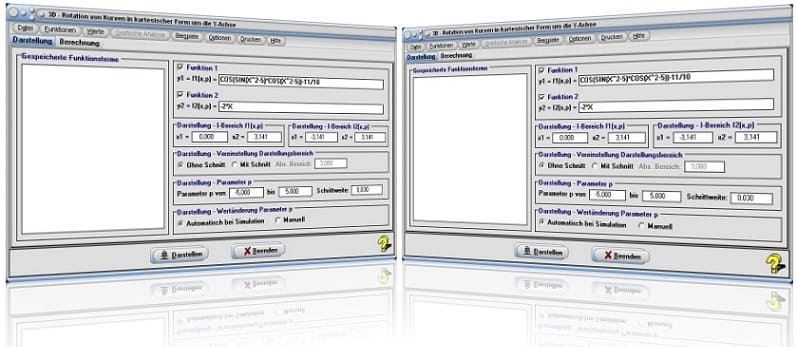
Startfenster des Unterprogramms Rotation von Kurven in kartesischer Form um die y-Achse
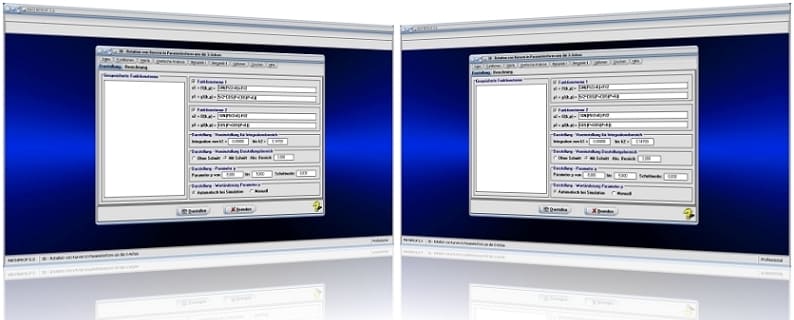
MathProf 5.0 - Startfenster des Unterprogramms Rotation von Kurven in Parameterdarstellung um die X-Achse

MathProf 5.0 - Grafikfenster des Unterprogramms Kurven von Funktionen in Parameterform

PhysProf 1.1 - Unterprogramm Adiabatische Zustandsänderung

SimPlot 1.0 - Grafik- und Animationsprogramm für unterschiedlichste Anwendungszwecke
Nachfolgend finden Sie ein Video zu einer mit SimPlot 1.0 erstellten Animationsgrafik, welches Sie durch die Ausführung eines Klicks auf die nachfolgend gezeigte Grafik abspielen lassen können.
Nachfolgend finden Sie ein Video zu einer mit SimPlot 1.0 erstellten Animationsgrafik, welches Sie durch die Ausführung eines Klicks auf die nachfolgend gezeigte Grafik abspielen lassen können.
Nachfolgend finden Sie ein Video zu einer mit SimPlot 1.0 erstellten Animationsgrafik, welches Sie durch die Ausführung eines Klicks auf die nachfolgend gezeigte Grafik abspielen lassen können.

















